偶発的なタッチ? iPhone & iPad の「ゲームモード」を有効にしましょう!
公開: 2022-09-16iPhone でゲームを始めて以来、偶発的なタッチは悪夢のようなものでした。 特に、COD Mobile、Apex Legends などのマルチプレイヤー ゲームでは。 iPhone や iPad でゲームをしているときに偶発的なタッチに対処している方なら、iOS に「ゲームモード」がどれだけ必要かをご存知でしょう。
注意してください、偶発的なタッチを防ぎ、ゲームセッションを安心して楽しむことができるソリューションを考え出しました. この記事では、iPhone でゲーム モードを作成する方法について説明します。
一方、次のゲーム セッションに向けて iPhone を準備する部分に入る前に、iPhone が iOS に組み込まれた適切なゲーム モードを必要とする理由について説明します。 ゲームを起動するたびにトリガーされるゲームモード。
iPhoneにゲームモードが必要!
偶発的なタッチについて話すとき、それは通知センターを開く画面の上部からのスワイプに限定されません。 アプリを最小化する画面の下部からのスワイプもあります。
特に、ゲームで 1 秒の遅れが命取りになるような重要な場面では、これが非常にイライラすることはわかっています。 一方、アプリを再度開いたり、通知またはコントロール センターを閉じたりすると、わずかな遅延が発生します。 これもまた、COD Mobile、Apex Legends、PUBG New State などのゲームでの戦いの最中に殺される可能性があります。
しかし、事はこれだけにとどまらない。 ゲームの途中で、iPhone に電話またはテキストの通知が表示され、誤ってそれをタップすると、再びそのシナリオに陥ります。 これが、iPhone が適切なゲーム モードを必要とする理由です。通知を消音し、画面の上部または下部からの偶発的なスワイプをキャンセルします。
このシナリオでは、iPhone は対応する Android に負けています。 Appleが次のiOSアップデートでiPhone用のゲームモードをすぐに統合することを期待することしかできません. 当面の間は、iPhone 用に独自のゲーム モードを作成して、ゲーム セッションを楽しむことができます。
iPhoneのゲームモード
ゲームモードがどのように機能するかを知らない人のために、いくつかのアクションセットを実行することでスマートフォンのゲームパフォーマンスを向上させます. 1 つ目は、通知を無音にすることです。 次に、ネットワーク速度が向上します。 3 番目に、画面の上部または下部からの偶発的なスワイプをキャンセルします。 これらのことを念頭に置いて(iPhoneでは制御できないネットワークブーストのことは別として)、次のことを行う必要があります.
「フォーカス」を介してiPhone用のシンプルなゲームモードを作成できます。 現在、これは通知を無音にするだけで、偶発的なスワイプからあなたを救うことはありません. 偶発的なスワイプに問題がない場合は、これを使用する必要があります. ただし、非常にスムーズなゲーム体験が必要な場合は、遠慮なく第 2 部に進んでください。
Focus を介した iPhone のゲームモード
1. ステップ 1、下にスワイプしてコントロール センターを開き、フォーカス ボタンを長押しします。
2. ここからは、iOS の既存の「ゲーミング フォーカス」をカスタマイズして、通知をミュートしたり、独自のものを最初から作成したりできます。
3. 独自のものを作成する場合は、[+] ボタンをクリックし、次のメニューで [カスタム] を選択します。
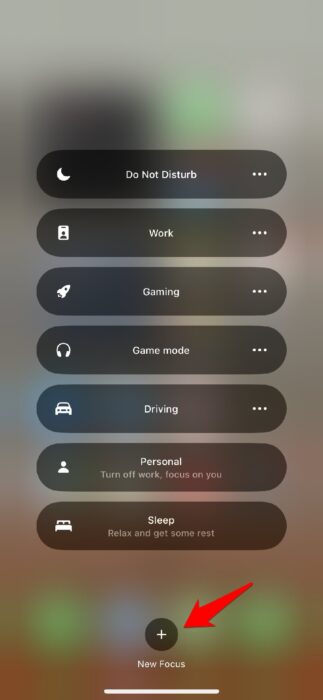
4. リストからカスタム フォーカスを選択します。
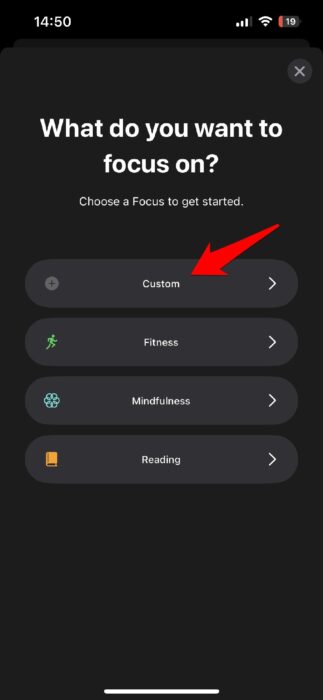
5. 次に、フォーカス ゲーム モードまたは任意の名前を付けて、[次へ] をクリックします。
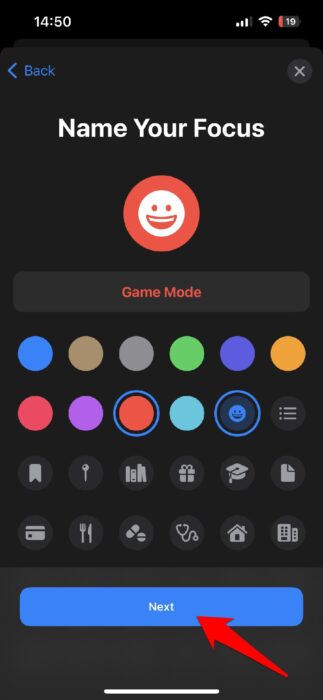
6. 次の画面で、[フォーカスのカスタマイズ] をクリックします。
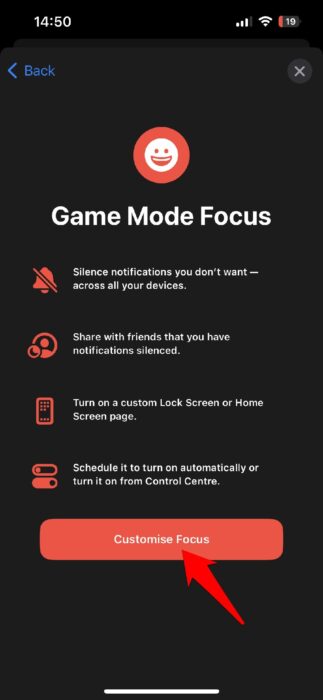
7. ここで、People をクリックして、 Allow Notifications Fromを選択します。 iPhoneに表示されているすべての連絡先のチェックを外して、[次へ]をクリックします。
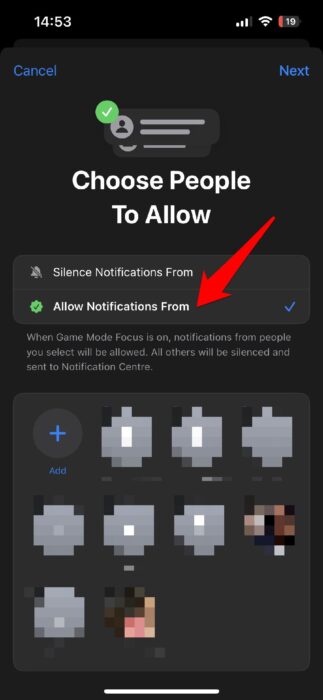
8. 次の画面で、[許可された人のみ]を選択します。 連絡を許可していないため、このフォーカス中は電話からの通知は表示されません。
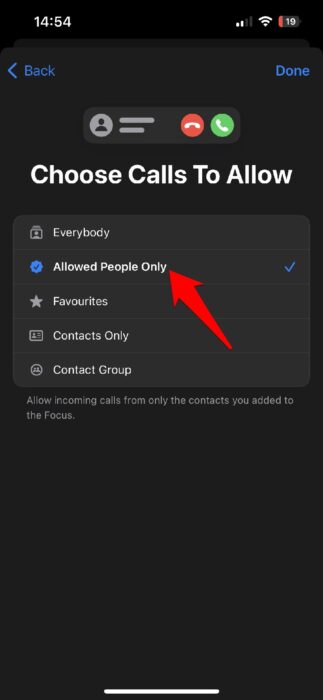
9. [アプリ] をクリックし、 [次からの通知を許可]を選択します。 iPhone にはデフォルトでアプリが表示されないため、そのままにしておく必要があります。 最後に、完了をタップします。
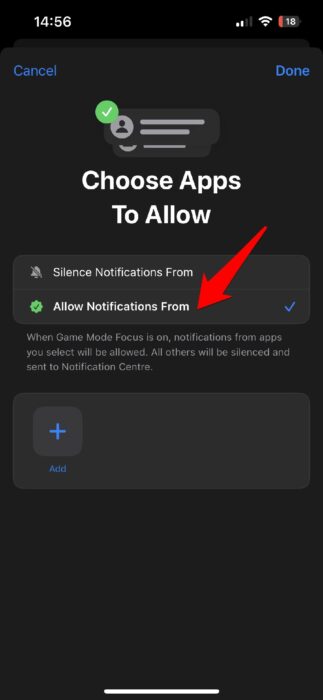
10. 以上で、iPhone でシンプルなフォーカス ゲーム モードを作成できます。 ゲーム セッション中に iPhone の外観を変更したい場合は、必ず画面をカスタマイズしてください。 iPhone がフォーカス ゲーム モードのときに表示する別の色または背景画像を選択できます。
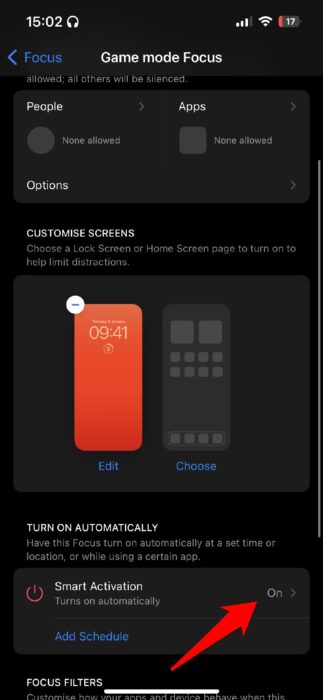
iPhone でデフォルトの Focus ゲーム モードを使用することを選択した場合に得られる利点の 1 つは、ワイヤレス コントローラーを iPhone に接続すると自動的に実行されることです。 コントローラーを接続する場合は、PS4 DualShock コントローラーを iPhone に、PS5 DualSense コントローラーを iPhone に、Xbox コントローラーを iPhone に接続するのに役立つガイドを次に示します。
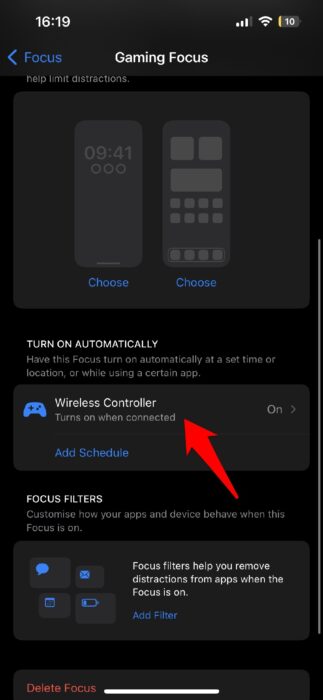
ガイド付きアクセスによるiPhoneのゲームモード
この iPhone 用のカスタム ゲーム モードは、ゲームを台無しにする偶発的なタッチに不満がある場合に最適です。 これにより、通知がミュートされるだけでなく、重要な電話を見逃さないように、誰が電話しているかが表示されます。 これは、Focus を使用したゲーム モードの場合に当てはまります。 同時に、通知によってゲームのパフォーマンスが妨げられることはありません。

1. まず、iPhone の設定に移動し、ガイド付きアクセスを検索します。
2. ガイド付きアクセス設定に移動して有効にし、パスワードを設定します。 また、制御を強化するために、ガイド付きアクセスでFace ID を有効にすることもできます。
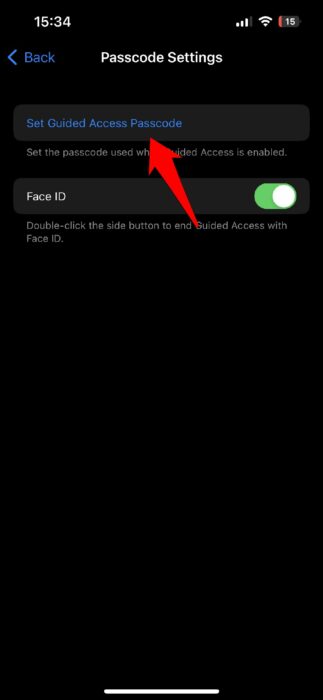
3. 次に、アクセシビリティ ショートカットを有効にして、iPhone のゲーム モードとしてガイド付きアクセスを簡単に有効または無効にします。
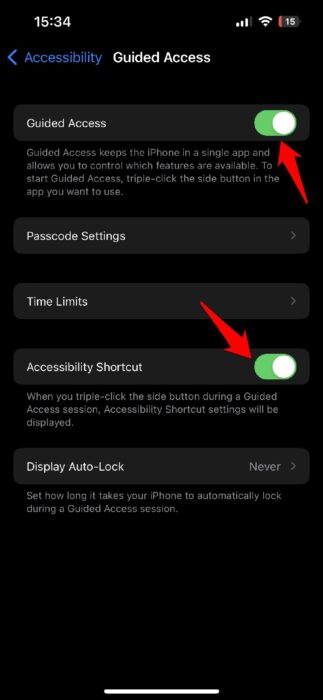
これでうまくいきますが、ロック画面ボタンをトリプルクリックしてゲームに入るたびにガイド付きアクセスを起動する必要があります. 無効にするには、もう一度ロック画面ボタンをトリプルクリックしてパスワードを入力します。 ただし、Face ID を使用していて iOS 16 を使用している場合は、ロック画面のボタンを 2 回クリックするだけでガイド付きアクセスを無効にすることができます。これはランドスケープ モードでも機能します。
iPhone のガイド付きアクセス ゲーム モードを自動化する
ワンランク上のものにするために、iPhone のガイド付きアクセス ゲーム モードを自動化できます。 これにより、特定のゲームを起動するたびに、iPhone が自動的にゲーム モードを起動します。
iPhone のゲーム モードを自動化するには、ショートカットアプリに移動し、記載されている手順に従います。
1. 画面の下部からオートメーションをクリックして移動し、画面の右上隅にある + ボタンをクリックします。
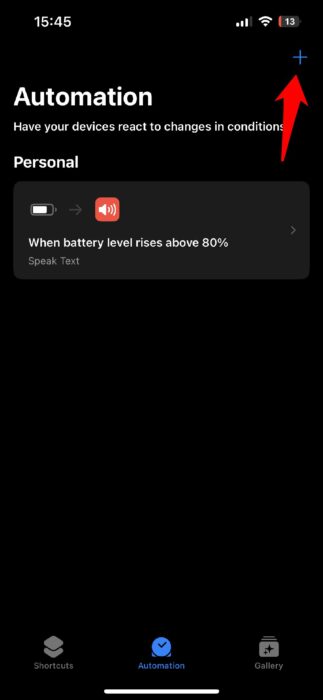
2. ここで、 Create Personal Automationをクリックします。
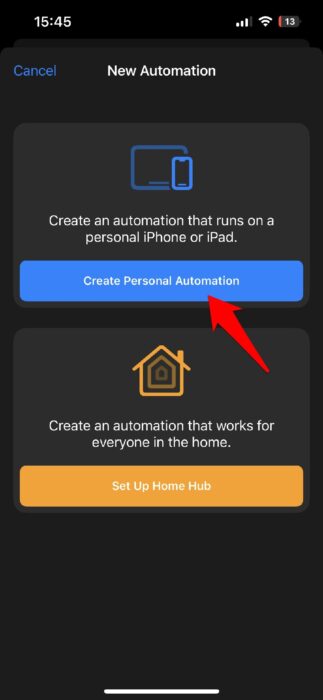
3. [選択] をクリックし、リストから [アプリ] まで下にスクロールし、リストから必要なゲームを選択して [次へ] をクリックします。 たとえば、Apex Legends を選択しました。
4. 次に、[開いています] をクリックし、[次へ] をタップします。
5. 次の画面で、[アクションの追加] をクリックします。
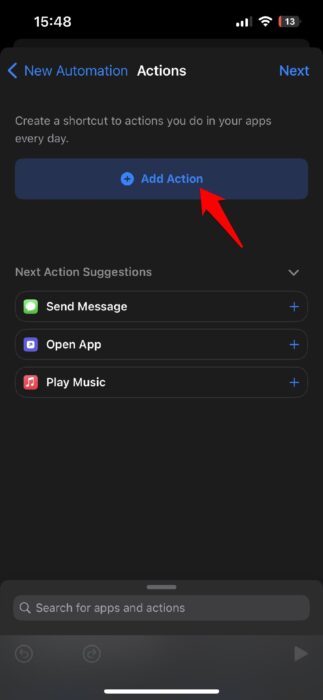
6. 検索バーからガイド付きアクセスを探し、[次へ] をタップします。
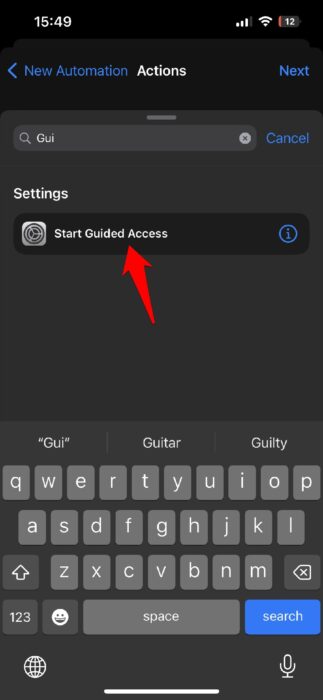
7. 最後の画面で、[実行前に確認] ボタンをオフにして、[完了] をクリックします。
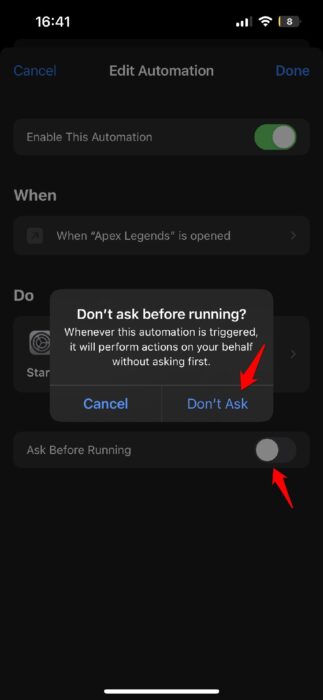
以上で、iPhone 用のゲーム モードの作成に成功しました。このモードは、通知を無音にするだけでなく、偶発的なタッチからユーザーを保護するだけでなく、自動的に実行されます。
注: このゲーム モードは自動的に実行されますが、Face ID を有効にして iOS 16 を使用している場合は、ロック画面のボタンをダブルクリックして手動でオフにする必要があります。ただし、iOS 16 を実行していない場合は、ロック画面ボタンをトリプルクリックしてパスワードを入力し、iPhone のガイド付きアクセス ゲーム モードを無効にします。
待って! RAMの消費量はどうですか?
上記の iPhone のゲーム モードに、RAM 消費に関連するものが何もないのはなぜだろうと思われるかもしれません。 まあ、私たちのテストでは、少なくとも今のところ、iPhone はそれを必要としません。 現在の iOS 構造と RAM 機能により、iPhone は最高のオンライン マルチプレイヤー ゲームを処理するのに十分な装備が整っており、必要に応じて Discord をバックグラウンドで実行することもでき、ゲームのパフォーマンスを損なうことはありません。
簡単に言えば、iPhone には適切なゲームモードで通知や偶発的なタッチを黙らせる方法が必要であり、今のところ解決策があります。 つまり、準備万端です!


